エンティティの鏡面移動
ミラーツールを使用して、選択したエンティティを対称平面を指定してで鏡面移動 / 反転させることができます。
対称面上の節点は、結合されません。この機能は、Edgesパネルを使用します。
鏡面対称移動される構造に適用されている荷重、拘束条件および座標系は、親エンティティの新しい場所に移動しますが、鏡面移動はされません。
サーフェスを、サーフェス上にある節点または要素と分けて鏡面移動すると、節点および要素との関連性が失われてしまいます。サーフェスを元の位置に鏡面移動し直しても、この関連性は元に戻りませんが、Node Editパネルを用いて復元することは可能です。
コンポーネントを鏡面移動する際、すべての形状(ライン、サーフェス、コネクターおよびポイント)、および各コンポーネント内に含まれる要素(節点)もコンポーネントと共に鏡面移動され、関連性は保持されます。
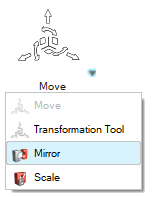
 をクリックして選択したエンティティに基づいてオプションを調整します。
をクリックして選択したエンティティに基づいてオプションを調整します。